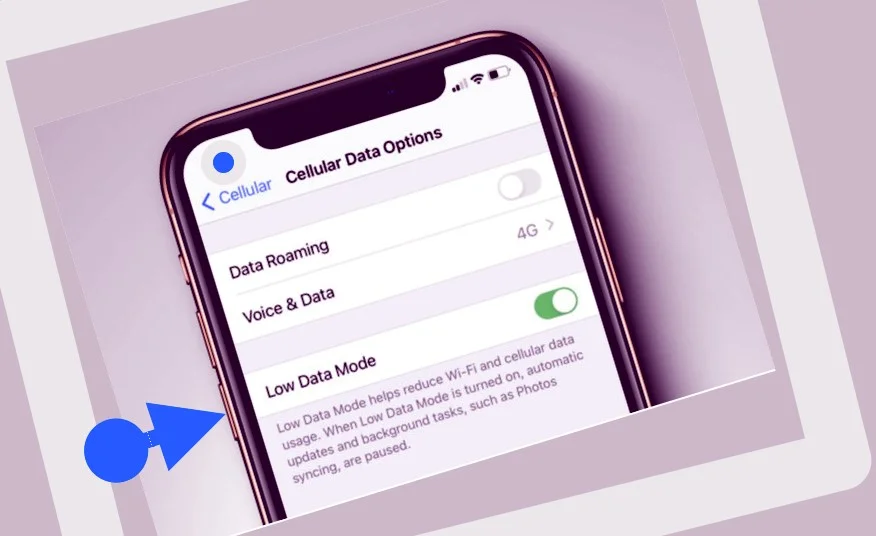Como Gravar Uma Nota de Música no iPhone
Quer saber como gravar uma nota de música no seu iPhone? Isto é o que faz uma nota música tão grande: tudo que você tem a fazer é tocar no botão grande no centro da tela para iniciar a gravação. Você pode gravar apenas notas hum, a fim de capturar um Riff, ou se você tem uma guitarra, baixo, ou mesmo uma clarinete na mão, pegue o seu instrumento e começar a tocar.
Abrir aplicativo Music Memos.
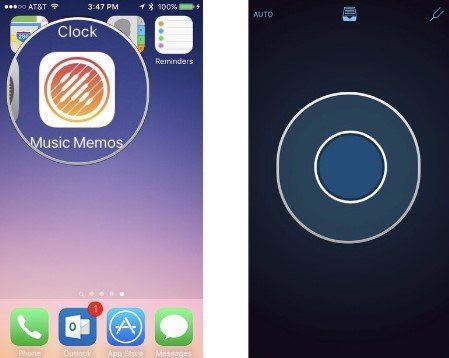
Toque no botão azul grande no centro da tela, para ver como gravar uma nota de música no seu iPhona. O esquema de cores Notas de Música ficará vermelho e a gravação começará.
Toque o seu Riff, coro, solo, ou qualquer que seja a inspiração que acaba de bater em você.
Para parar a gravação, toque no botão vermelho grande.
Como gravar uma nota de tons musicais no iPhone
O recurso Auto Record é provavelmente a melhor característica em Música Memos. Ele identifica quando você começa a tocar e automaticamente começa a gravar. Quando você parar de tocar, ele automaticamente para de gravar.
Abrir Música Memos app
- Toque no Auto ícone no canto superior esquerdo da tela para começar a gravar uma nota de música no seu iPhone.
- Começar a tocar música. A tela ficará vermelha e Memos música começará a gravar automaticamente.
- Parar de reproduzir música. A tela irá parar a gravação automaticamente e criar uma faixa, em seguida, esperar por você para começar a jogar novamente.
Sempre que você parar e começar a tocar novamente, Memos Música criará automaticamente novas faixas, que são guardados separadamente, de modo que você pode não ter que emendar uma gravação inteira para encontrar a parte que mais gosta. Se você quiser parar de usar o recurso Auto Record (gravar uma nota), toque na Auto ícone no canto superior esquerdo novamente. Compre um iPhone!